Airshou iOS 10-hez: Hogyan működik az Airshou iOS 10-hez
Rengeteg képernyőrögzítő létezik az iOS felhasználók számára. Bár az iOS 10 esetében a lehetőségek meglehetősen korlátozottak. Az összes gyakran használt képernyőrögzítő közül az Airshou az egyik legnépszerűbb. Ha iOS 10-re is frissítette az iOS-t, akkor ne aggódjon. Az Airshou iOS 10 verziója telepíthető a készülékére. Ebben a bejegyzésben lépésenkénti utasításokat adunk az Airshou iOS 10 rendszerre történő telepítéséhez.
Bár a támogatás hiánya miatt sok felhasználó nem tudja használni az Airshou-t a telepítés után sem. Ezért ebben az útmutatóban megismertetjük a legjobb alternatívával is. Mire vársz még? Olvasson tovább, és tanulja meg az Airshou iOS 10 azonnali telepítését.
1. rész: Az Airshou működik iOS 10 rendszeren?
A közelmúltban rengeteg kérdést kaptunk olvasóinktól az Airshou iOS 10 rendszerrel való kompatibilitásával kapcsolatban. Ha Önnek is hasonló kérdése van, ne aggódjon. Van egy válaszunk az Ön számára. Dióhéjban igen – az Airshou működik az iOS 10 rendszeren. Annak ellenére, hogy már nem érhető el a hivatalos App Store-ban, sok más módszer is létezik az Airshou telepítésére. Az Airshou iOS 10 telepítéséhez vagy közvetlenül a webhelyéről szerezheti be egy külső telepítő (például a Tutu Helper) segítségét.
Azonban a legjobb módja annak, hogy az Airshou-t az eszközére telepítse, egyszerűen felkeresi a webhelyét. Amint azt már valószínűleg tudja, az Airshou zökkenőmentes módot biztosít az eszköz képernyőjén végzett tevékenységek rögzítésére és nagyfelbontású videók készítésére. Használható személyes alkalmazásra vagy oktatási (vagy játékmeneti) videók készítésére. Nem számít, milyen követelményeket támaszt a képernyőrögzítéssel, az Airshou segítségével teljesítheti azt.
A jó hír az, hogy megjelent az Airshou iOS 10 új verziója, amely szinte az összes vezető iOS-eszközzel kompatibilis (iPhone 5-7 plus, iPad Pro, iPad Air és Mini, valamint 6. generációs iPod Touch). Az Airshou egyik legjobb része, hogy többé nem kell telefonját a rendszeréhez csatlakoztatnia a letöltéshez. Az Airshou iOS 10 telepítéséhez kövesse az alábbi lépéseket.
1. Először nyissa meg a Safarit iOS-eszközén. Ne felejtse el használni a Safarit, mivel egyetlen másik böngésző sem működik ezzel a technikával. A Safari elindítása után nyissa meg az Airshou hivatalos weboldalát az airshou.org böngészőjében.
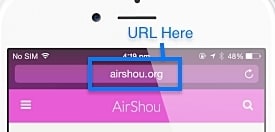
2. Várjon egy kicsit, amíg a webhely betöltődik a böngészőjébe. Ha kész, csak érintse meg a „fel” gombot. Leginkább az oldal alsó paneljén található.
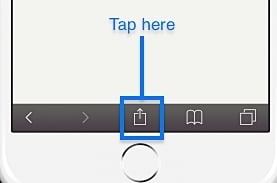
3. Ez megjeleníti az oldallal kapcsolatos különféle lehetőségek listáját. Az összes rendelkezésre álló lehetőség közül érintse meg a „Hozzáadás a kezdőképernyőhöz” elemet, és folytassa.
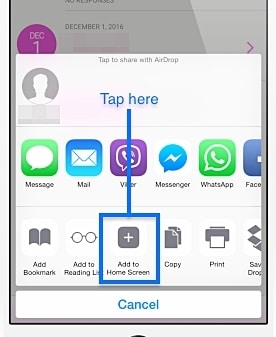
4. Amint rákattint erre a funkcióra, egy ehhez hasonló ablak jelenik meg. Most már csak annyit kell tennie, hogy ellenőrizze az alkalmazás nevét (alapértelmezés szerint „Airshou”), és érintse meg a „Hozzáadás” gombot. Ezzel hozzáadja az alkalmazást a kezdőképernyőhöz, így kényelmesen használhatja.
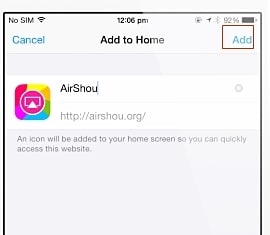
5. A legtöbb felhasználó elköveti azt az újonc hibát, hogy egyszerűen elindítja az Airshou-t közvetlenül a lépések elvégzése után. Ha így tesz, akkor valószínű, hogy nem fog működni. A képernyőn megjelenik egy „Nem megbízható vállalati fejlesztő” hibaüzenet.
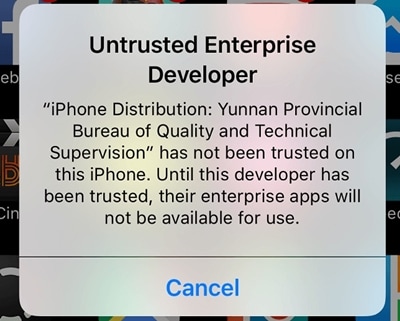
6. Ezért a javításhoz megbíznia kell az alkalmazásban. Ezt a Beállítások > Általános > Eszközkezelés menüpontban teheti meg. Innentől kezdve „meg kell bíznia” az Airshouhoz kapcsolódó fejlesztőben.

Ez az! Ezen lépések végrehajtása után gond nélkül futtathatja az Airshou iOS 10-et.
2. rész: Airshou for iOS 10 Alternatív – iOS Screen Recorder
Az Airshou megszűnése óta sok felhasználó kudarcokkal néz szembe a használata során. Valószínű, hogy még az Airshou iOS 10 készülékre történő telepítése után sem fog működni. Ezért, ha rögzíteni szeretné a képernyőtevékenységet az eszközén, akkor vegye igénybe az Airshou alternatíváját. Javasoljuk a használatátiOS Screen Recorder App iOS 10-től iOS 12-ig.

iOS képernyőfelvevő
Könnyen és rugalmasan rögzítheti képernyőjét számítógépen.
- Vezeték nélkül tükrözze eszközét számítógépére vagy kivetítőjére.
- Rögzítsen mobiljátékokat, videókat, Facetime-ot és egyebeket.
- Támogatja a jailbreakelt és a jailbreak nélküli eszközöket.
- Az iOS 7.1-től iOS 12-ig futó iPhone, iPad vagy iPod touch támogatása.
- Windows- és iOS-alkalmazásokat is kínál (az iOS-alkalmazás iOS 11-12-es verziókhoz nem érhető el).
Ez egy biztonságos és könnyen használható alkalmazás, amely az iOS minden nagyobb verzióján fut (iOS 7.1-től iOS 12-ig), és rögzítheti az iPhone, iPad és iPod touch képernyőtevékenységét. Van egy asztali alkalmazás (Windows rendszerhez) szintén egy iOS alkalmazás amelyek könnyen használhatók a telefonon. Nem csak a képernyőtevékenység rögzítésére, hanem a képernyő nagyobb képernyőre való tükrözésére is használható, és számos egyéb feladatot is végrehajthat.
Az iOS képernyőjének rögzítéséhez a DrFoneTool iOS Screen Recorder alkalmazással, kövesse az alábbi lépéseket.
1. Látogassa meg a iOS Screen Recorder App webhelyet, és válassza ki, hogy telepíti-e az eszközére. Amikor megjelenik a felugró üzenet, érintse meg a „Telepítés” lehetőséget az alkalmazás letöltéséhez.

2. Most már bíznia kell az alkalmazás fejlesztőjében a folytatáshoz. Keresse fel telefonja Beállítások > Általános > Eszközkezelés menüpontját, és érintse meg az alkalmazásfejlesztőt. Egy felugró üzenetet fog kapni ezzel kapcsolatban. Érintse meg a „Trust” opciót a telepítési folyamat befejezéséhez.

3. A képernyő rögzítéséhez használhatja az alkalmazást a szokásos módon. Amikor először indítja el, az alkalmazás engedélyt fog kérni a fényképek és a mikrofon eléréséhez. Csak érintse meg az „Ok” gombot a hozzáférés megadásához.
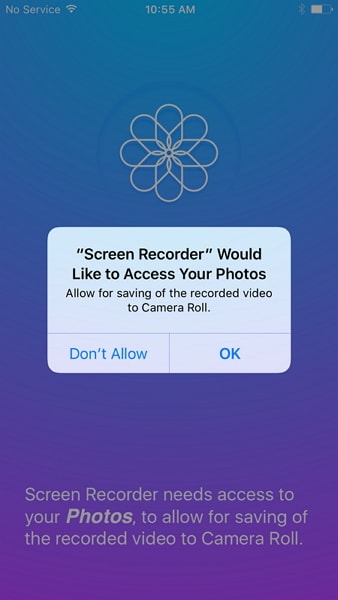
4. Mielőtt elkezdené a videó rögzítését, a következő lehetőségeket kapja. A felvételt testreszabhatja különböző paraméterek, például felbontás, hangforrás, tájolás és egyebek alapján. Csak érintse meg a „Következő” gombot, amikor végzett a felvétel elindításához.

5. Ezzel minimalizálja az alkalmazást, és a főképernyőre vezet. A felvétel elindul, és egyszerűen folytathatja a következő képernyőrögzítési videó elkészítését.
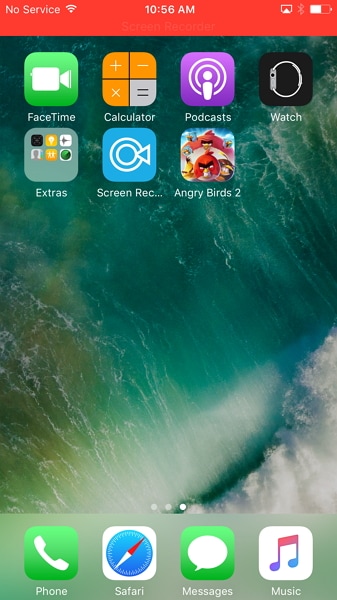
6. Bármilyen alkalmazást megnyithat, és elmentheti a képernyőfelvételt. Ha játékmenetet szeretne rögzíteni, akkor egyszerűen elindíthatja kedvenc játékait. Ezenkívül Snapchat és Instagram történetek mentésére is használható.

7. Amikor le szeretné állítani a felvételt, egyszerűen érintse meg a piros sávot (felül), vagy látogasson el újra az iOS Screen Recording alkalmazásba. Ezzel leállítja a rögzítést, és a videó automatikusan mentésre kerül a fényképezőgép tekercsébe.
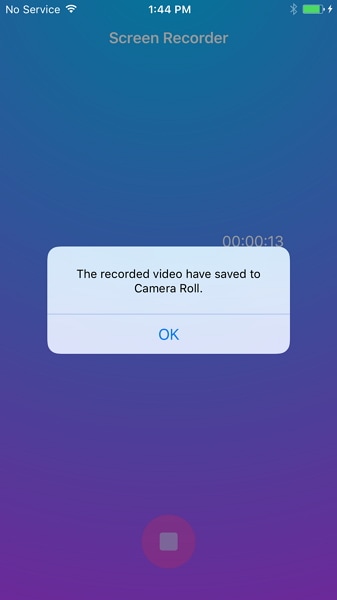
Később felkeresheti a kameratekercset, hogy megnézze a videót, vagy akár át is viheti a rendszerére, hogy szerkeszthesse.
Most, hogy tudja, hogyan kell használni az Airshou iOS 10-et és annak legjobb alternatíváját, könnyedén, gond nélkül rögzítheti a képernyőn végzett tevékenységeit. Egyszerűen kövesse a fent említett lépéseket az Airshou iOS 10 rendszerre történő telepítéséhez. Ha bármilyen problémába ütközik, nyugodtan adja meg iOS képernyőfelvevő próba. Biztosak vagyunk benne, hogy ezzel a figyelemre méltó eszközzel érdekes képernyőfelvételeket készíthet útközben.
